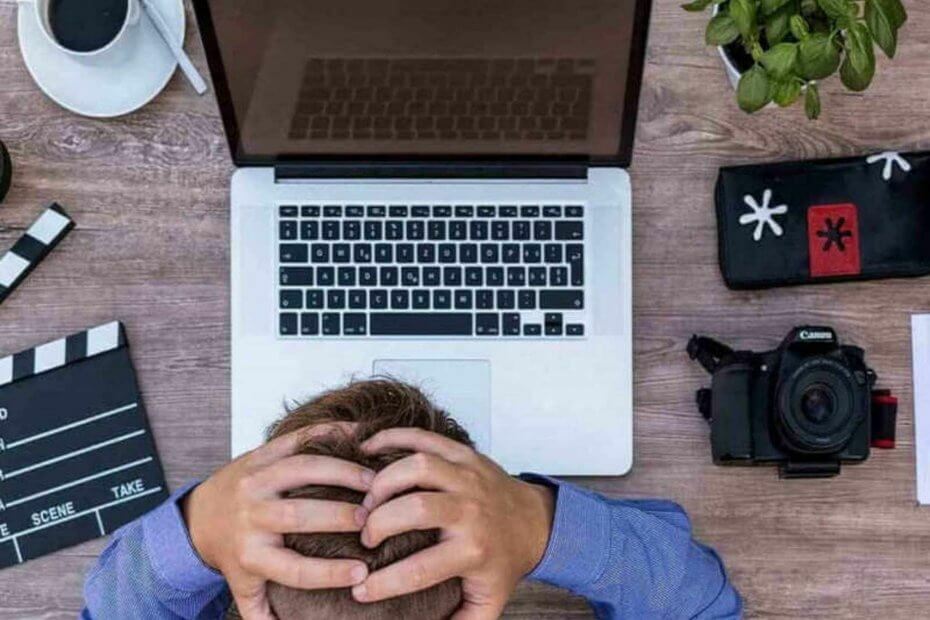- Иако је одличан ОС, Виндовс 10 није увек лако инсталирати. Различите грешке може ометати процес.
- Ако вам рачунар и даље говори да Виндовс 10 не може да се инсталира, ево како да га поправите.
- Научите како да решите неуспелу инсталацију Виндовс 10 тако што ћете погледати сав наш садржај око ове одређене теме.

- Преузмите алатку за поправак рачунара Ресторо који долази са патентираним технологијама (патент доступан овде).
- Кликните Покрените скенирање да бисте пронашли проблеме са Виндовсом који би могли да узрокују проблеме са рачунаром.
- Кликните Поправи све да бисте решили проблеме који утичу на сигурност и перформансе рачунара
- Ресторо је преузео 0 читаоци овог месеца.
Исправљено - Виндовс 10 није могао да инсталира системску резервисану партицију
Решење 1 - Промените величину системски резервисане партиције
Ако имате проблема са инсталирањем оперативног система Виндовс 10, можда ћете морати да повећате величину резервисане партиције. Да бисте то урадили, можете користити алате као што је Партитион Магиц. Једноставно преузмите алат и креирајте УСБ флеш диск који се може покренути са алатом на њему. Повежите УСБ флеш диск и са њега покрените рачунар.
Након покретања са УСБ флеш диска, требате да користите Партитион Магиц да бисте проширили системски резервисану партицију. Да бисте то могли да урадите, мораћете да смањите једну од партиција за 350 МБ.
Сада само додајте тај простор партицији Систем Ресервед и Виндовс 10 би се требао инсталирати без икаквих проблема. Морамо напоменути да овај поступак може бити донекле опасан и проузроковати губитак података, зато будите опрезни и инсталирајте алат који спречава губитак података.
Решење 2 - Уверите се да је ваша Ц партиција постављена као активна
Према мишљењу корисника, овај проблем можете решити подешавањем Ц партиције као активне. Да бисте то урадили, следите ове кораке:
- Притисните Виндовс Кеи + Кс и изабрати Управљање диска.

- Када је Д.иск Менаџмент отвори се, пронађите своју партицију Ц, кликните десним тастером миша и одаберите Означи партицију као активну.
- Близу Управљање диска и покушајте поново да инсталирате Виндовс 10.
Решење 3 - Користите управљање диском и командну линију
Корисници су пријавили Нисмо могли да ажурирамо системску резервисану партицију поруку о грешци приликом покушаја инсталирања оперативног система Виндовс 10, а ако се појављује ова грешка, можете је исправити следећи ове кораке:
- Почетак Управљање диска.
- Требали бисте видети а Подаци партицију која има величину од 100 МБ.
- Кликните десну типку миша на ту партицију и одаберите Промените слово и путање погона.

- Кликните Додати дугме и постави И као преградно писмо.
- Почетак Командна линија као администратор.
- Када Командна линија започне, унесите следеће команде:
- преузимање / ф. / р / д год
- ицацлс. / администратори грантова: Ф / т
- аттриб -х -с -р боотмгр
- Отворите Филе Екплорер и отворите И: погон.
- Уверите се да су скривене датотеке и фасцикле видљиве. Скривене датотеке и фасцикле можете приказати кликом на Поглед таб и провера Скривени предмети опција.

- Иди на Чизма и избришите све остале фолдере осим ен-УС.
- Вратите се у Цомманд Промпт и покрените цхкдск И: / Ф / Кс / сдцлеануп / Л: 5000 команда. Ако добијете поруку о грешци док покушавате да покренете ову команду, покушајте да је покренете цхкдск И: / Ф / Кс / Л: 5000 команда уместо тога.
- Сада поново покушајте да инсталирате Виндовс 10.
- Ако је инсталација успешна, вратите се на Управљање диска и уклоните слово партиције за покретање.
Решење - Виндовс 10 није могао да се инсталира 80200056, 80072ее2
Решење - Поново покрените БИТС
Ако добијете грешку 80200056, можда бисте желели да покушате да поново покренете БИТС услугу. Да бисте то урадили, само почните Командна линија као администратор и унесите битсадмин.еке / ресет / аллусерс. Након извршавања наредбе, поново покренути рачунар и покушајте поново да инсталирате Виндовс 10.
Раније смо покривали ову грешку, па ако су вам потребне додатне информације о томе како исправити грешку 80200056, предлажемо да прочитате неке од наших претходних чланака.
Исто се односи и нагрешка 80072ее2.
Решење - Виндовс 10 није могао да се инсталира 8007003
Решење 1 - Уклоните двоструко покретање и обједините све партиције
Ово можда није најбоље решење, јер ћете највероватније изгубити све важне датотеке, зато саветујемо да направите резервну копију и копирате све важне датотеке.
Корисници су известили да двоструко покретање са Линуком понекад може довести до појаве ове грешке и да би се реши овај проблем морате онемогућити опцију двоструког покретања и објединити све партиције у једну. Након спајања партиција, требало би да будете у могућности да инсталирате Виндовс 10.
Решење 2 - Проверите путању ВИММоунт
Понекад се ова грешка може догодити ако путања ВимМоунт-а није правилно постављена у вашем регистру. Да бисте решили овај проблем, следите ове кораке:
- Отвори Уредник регистра.
- Иди на.
ХКЕИ_ЛОЦАЛ_МАЦХИНЕСИСТЕМЦуррентЦонтролСетСервицесВИММоунттастер у левом окну.
- Пронађите у десном окну ИмагеПатх унос и провери његову вредност. Подразумевано би требало да буде постављено на систем32дриверсвиммоунт.сис. Ако је постављена на другу вредност, обавезно је промените у систем32дриверсвиммоунт.сис.

- Близу Уредник регистра и проверите да ли је проблем решен.
Решење - Виндовс 10 није могао да се инсталира ц1900101-40017
Решење - Обавезно ажурирајте управљачке програме
Ако се ова грешка јавља приликом покушаја преузимања најновије верзије система Виндовс 10, предлажемо да покушате ажурирање управљачких програма графичке картице. Корисници су пријавили да је ова грешка исправљена након инсталирања најновијих АМД управљачких програма, па будите сигурни да сте то покушали. Исто решење односи се на власнике Нвидиа.
Ручно ажурирање управљачких програма је врло досадно, па вам препоручујемо да преузмете алатку за ажурирање управљачких програма да бисте то учинили аутоматски.
Немогућност инсталирања оперативног система Виндовс 10 може представљати велики проблем, али надамо се да вам је једно од решења помогло да решите овај проблем.